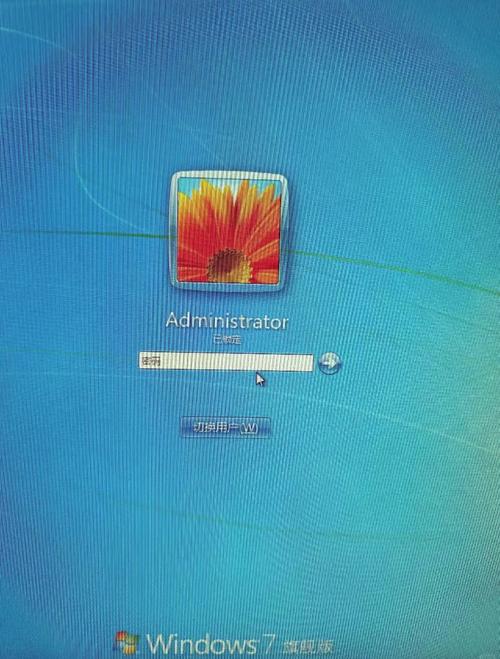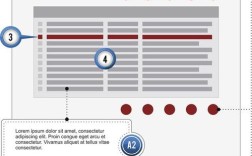电脑进入屏幕保护界面时可以设置屏保密码,以保护电脑的隐私,下面将详细介绍Windows 10系统下如何设置屏保密码:
1、进入个性化设置:在Windows 10桌面的空白位置点击右键,在弹出菜单中选择“个性化”菜单项。
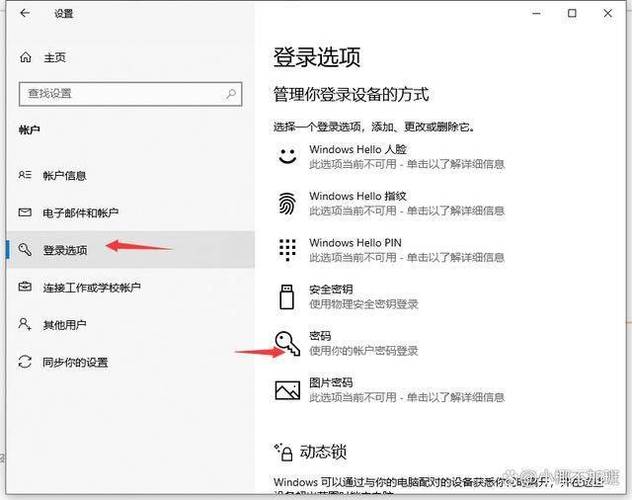
2、打开锁屏界面设置:在打开的个性化设置窗口中,点击左侧的“锁屏界面”菜单项。
3、访问屏幕保护程序设置:在右侧新打开的窗口中点击“屏幕保护程序设置”快捷链接。
4、选择屏幕保护程序:在打开的屏幕保护程序设置窗口中,点击屏保护程序下拉菜单选择一个合适的屏幕保护程序。
5、启用登录屏幕显示:选中“在恢复时显示登录屏幕”前的复选框。
6、更改电源设置:点击下面的“更改电源设置”快捷链接。
7、设置唤醒时需要密码:在打开的电源选项窗口中,点击左侧的“唤醒时需要密码”快捷链接。
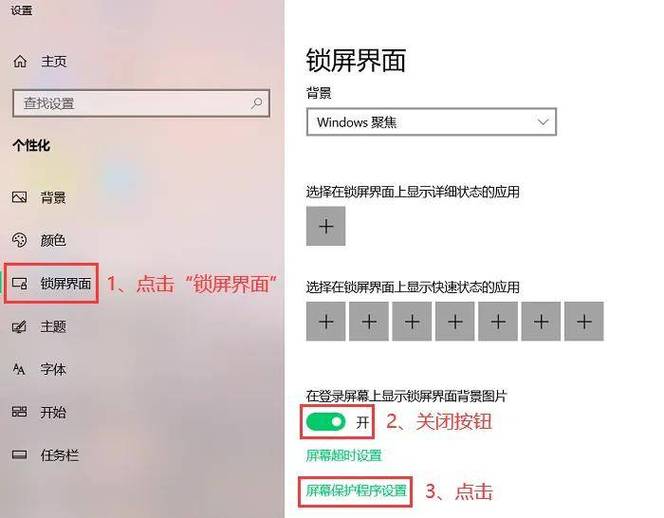
8、创建或更改用户账户密码:在打开的窗口中点击“创建或更改用户账户密码”快捷链接。
9、设置账户密码:在弹出的用户账户窗口中,为登录设置一个密码。
通过以上步骤,可以成功设置屏保密码,当电脑再次进入屏保状态时,唤醒就需要输入密码才能正常登录,这样不仅可以保护电脑的隐私,还能防止未经授权的访问。